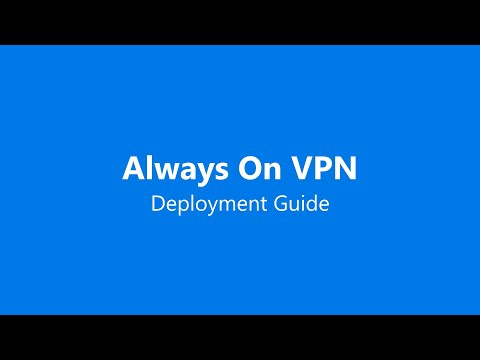Laikui bėgant, jūs saugote daug duomenų savo kompiuteriuose. Jei norite juos parduoti, niekada neturėtumėte jų parduoti. Yra pavojaus duomenų vagystes ir piktnaudžiavimą. Bent jau turėsite žinoti žmones apie jus ir jūsų paslaptis. Ne daugiau kaip jūs galite išeiti į kalėjimą, nes kažkas naudojo jūsų tapatybę pagal duomenis, kuriuos palikote savo kompiuterio kietajame diske. Bet prieš išparduodant senąjį kompiuterį ar prieš dovanojant labdarai, jūs ištrinate visus duomenis kietajame diske? Taigi, kaip gali kas nors pavogti neegzistuojančius duomenis?
Saugiai išmeskite senus kompiuterius
Jei nuspręsite išmesti, atsikratyti, paaukoti, parduoti ar išmesti savo seną kompiuterį, nešiojamą kompiuterį ar bet kurį įrenginį, turite laikytis kelių gairių, kad jūsų tapatybė ir jūsų duomenys būtų saugūs. Šiame straipsnyje mes kalbėsime apie senų kompiuterių, nešiojamųjų kompiuterių ar kitų skaičiavimo įrenginių perdirbimą ar šalinimą.
Ištrinti komandą nepadės
Duomenys ištrinti naudojant "Windows" ištrynimo parinktį nėra ištrinti iš tikrųjų. Nei DOS, nei "Powershell" komanda "Ištrinti", nei komanda "Erase" negali pašalinti duomenų iš kietojo disko. Windows tvarko žurnalo failą (failų sistemą), kad žinotų, kur saugojo tam tikrą failą. Šis failas buvo vadinamas FAT MS-DOS, FAT32 iki Windows XP ir nuo XP, jis vadinamas NTFS. Nesvarbu, kokia jūsų naudojama operacinė sistema, ji naudoja užpildymo sistemą, leidžiančią patikrinti, kur saugoma tam tikra byla, kai pradedate atidaryti arba rašyti operaciją. Prieš išsaugant naują failą arba kai medžiaga yra pridėta prie esamo failo, konsultuojamasi su tuo pačiu failu. Kai inicijuojote įrašymo arba išsaugojimo operaciją, "Windows" patikrina failų sistemą, kad laisvos vietos (rūšies - koks yra kitas laisvo sektoriaus adresas, kokia disko takelis)!

Kaip išmesti kompiuterius? Sugadinti kietąjį diską
Įsivaizduokite, kad turite atsikratyti svarbaus popieriaus failo, kurio jums daugiau nereikia. Kokios yra jūsų galimybės? Galite įrašyti (negalima, atsižvelgiant į popieriaus pakartotinį naudojimą). Geresnis variantas yra suskaidyti, kad turinys nebūtų suprantamas. Jūs galite padaryti tą patį su savo failais kietajame diske. Jūs neturėtumėte sudeginti, ir aš tavęs to nerekomenduosiu, bet, be abejo, daugelis nori fiziškai išstumti kietąjį diską su plaktuku! Dėl "TRIM" taip pat nereikia išsivalyti SSD.
Jūs tikrai galite suskaidyti failus naudodami tam tikrą programinę įrangą. "Anti Tracks", "CCleaner" ir "Comodo System Cleaner" - tai kai kurios programos, kuriomis vienu metu galima kopijuoti failus. Galite juos naudoti, norėdami atskirti failus. KillDisk ir DP valytuvas yra disko valytuvai, ta prasme, kad jie susmulkina visus failus kietajame diske viename ar keliuose leidimuose. Pagrindinis skirtumas yra tas, kad kiekvieną failą neprivalote atskirai pasirinkti.
Bet aš įforminu kietąjį diską …
Formatavimas padeda tam tikru momentu. Kadangi mechanizmas, naudojamas duomenims saugoti kietajame diske, yra sukurti įbrėžimus, atspindinčius tuos ir nulius, vis dar galima teismo ekspertizės programai atkurti disko vaizdus ir taip jūsų duomenis. Daugeliu atvejų kai kietasis diskas netyčia suformatuotas ar sugadintas dėl kai kurių priežasčių, yra ekspertų, kurie gali atkurti jūsų diskų atvaizdus. Tas pats metodas visada gali būti naudojamas norint susigrąžinti ir netinkamai naudoti jūsų duomenis.
Be to, jei naudosite greitą formatą, jis nieko nepakeis kietajame diske, išskyrus tai, kaip ištrinti ir kurti naują failų sistemą tam konkrečiam diske. Atsižvelgdami į tai, prieš išmesdami savo kompiuterį ar net naudojamą bet kokio tipo saugyklą (įskaitant CD-ROM / DVD / Blu-Ray ir tt), turite suskaidyti failus į kietąjį diską. Nors optinės laikmenos negalima susmulkinti, visada galite juos sunaikinti fiziškai, kad būtų išvengta piktnaudžiavimo duomenimis.
Kaip aš suskaldau savo standųjį diską?

Suskaldymas reiškia techniką, kurioje kietajame diske yra parašyta keletas atsitiktinių simbolių, kad žemiau esantys duomenys taptų neatgautini. Kaip aptarta pirmiau, yra tam tikros programinės įrangos, kuri padės jums tai padaryti. Kuo daugiau naudosite smulkinimui (arba išvalyti, nes geriau žinomas), tuo saugesnis esate duomenų vagysčių.
Yra keletas nemokamų programų, leidžiančių jums ištrinti failus visam laikui. "Microsoft" savo puslapyje rekomendavo "KillDisk" ir "DP Wiper" paaiškinti, kaip išmesti senus kompiuterius. Taip pat galite kreiptis į sertifikuotą "Microsoft Refurbisher", kuris užtikrins, kad visi jūsų duomenys būtų pašalinti iš parduodamo / paaukojamo kompiuterio prieš tai, kai jis bus perduotas kitam asmeniui.
Jei naudojate a išmanusis telefonas, įsitikinkite, kad išeinate iš visų savo internetinių paskyrų, pašalinsite savo nuotraukas, pašalinsite visas įdiegtas programas ir iš naujo nustatysite gamyklinį įrenginį, prieš jį pašalinsite.
Taip pat skaitykite: Prieš pradėdami siųsti savo kompiuterį ar nešiojamą kompiuterį, atlikite atsargumo priemones.